Færa, bæta við, eyða og númera síður InDesign CS5

Pages spjaldið í InDesign Creative Suite 5 gerir þér kleift að velja, færa, bæta við, eyða, númera og afrita síður í InDesign útgáfu.
Adobe Dreamweaver CS6 notar CSS-stýrða sýndarílát, eða kassa, búna til með DIV taginu til að staðsetja efni frjálslega á síðu. The DIV tag er einföld tag er notað til að búa til svæði fyrir efni á síðuna þína.
Þú getur búið til DIV merki frá nokkrum stöðum í Dreamweaver, þar á meðal Layout hlutanum á Insert spjaldinu. Hvert DIV merki getur verið úthlutað einstökum auðkennisstíl til að stjórna staðsetningu þess, útliti og stærð. Ferlið við að setja efni þarf oft tvö skref: að búa til DIV merkið og búa síðan til samsvarandi stíl þess.
Dreamweaver gerir þetta verkefni auðvelt með AP Div tólinu, sem gerir þér kleift að teikna kassa frjálslega á síðunni og setja efni inni.
CSS meðhöndlar flesta gámaþætti á síðu sem kassa ; þessi nálgun, nefnd CSS Box líkanið , gerir þessum þáttum kleift að deila samræmdum eiginleikum eins og fyllingu, spássíur, breidd, hæð og landamæri.
Þrátt fyrir að CSS geti litið á nánast hvaða þátt sem er á síðu sem kassa (svo sem töflu eða lista), eru DIV merki oftast notuð til að búa til sýndarkassa sem þú getur notað til að staðsetja texta, myndir og jafnvel hreiðra kassa.
Hver kassi getur haft sína eigin breidd, hæð, staðsetningu (með efri og vinstri eiginleika), ramma, spássíur og fyllingu; hver og einn er stilltur með því að nota viðeigandi CSS eiginleika.
Til að búa til AP (absolute-Positioned) Divs, fylgdu þessum skrefum:
Búðu til nýja síðu eða opnaðu núverandi síðu af síðunni þinni.
Á Insert spjaldið, veldu Layout flokkinn.
Veldu Draw AP Div tólið.
Bendillinn birtist sem krosshár þegar þú færir hann aftur yfir síðuna.
Smelltu hvar sem er á síðunni og dragðu til að teikna nýtt AP Div; slepptu músarhnappnum.
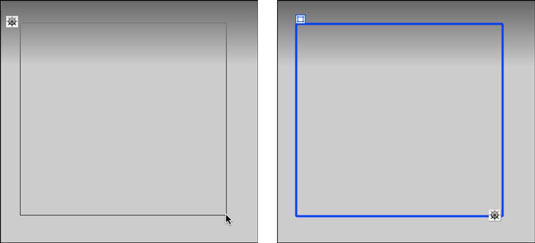
Færðu músarbendilinn yfir brún kassans þar til hann breytist í 4-átta ör; smelltu einu sinni og handföng birtast á öllum hliðum.
Smelltu og dragðu eitthvað af þessum handföngum til að breyta stærð kassans lóðrétt eða lárétt.
Til að færa kassann, smelltu og dragðu hann við flipann sem situr efst til vinstri og settu kassann þar sem þú vilt hafa hann á síðunni.
Skoðaðu fasteignaeftirlitið og þú sérð nafnið ásamt mörgum eignum DIV skráðar.
Ef CSS Styles spjaldið er ekki opið, veldu Gluggi→CSS Styles til að opna það; undir Allt spjaldið, smelltu vinstra megin við stílblaðið (
Smelltu í nýja reitinn til að slá inn, líma eða setja inn nýtt efni.
Þegar þú teiknar AP Div á síðunni gerist tvennt: Dreamweaver setur inn merki til að búa til kassann og býr til CSS auðkennisval sem geymir staðsetningu, breidd, hæð og aðra eiginleika DIV.
Eftir að þú hefur búið til AP Div geturðu slegið inn, límt eða sett inn efni beint inn í það. Þú getur líka úthlutað flokkareglu til hvaða DIV sem er frá eignaeftirlitinu - oftast til að meðhöndla efnissnið, þannig að auðkennisvalið hefur stjórn á staðsetningu og víddum.
Pages spjaldið í InDesign Creative Suite 5 gerir þér kleift að velja, færa, bæta við, eyða, númera og afrita síður í InDesign útgáfu.
Leitarvélagögn geta verið mjög hjálpleg við að leiðbeina markaðsaðferðum þínum. Notaðu þessa handbók til að finna út hvernig á að nota þessi gögn í Adobe Analytics.
Rétt eins og í Adobe Illustrator, bjóða Photoshop teikniborð möguleika á að byggja upp aðskildar síður eða skjái í einu skjali. Þetta getur verið sérstaklega gagnlegt ef þú ert að smíða skjái fyrir farsímaforrit eða lítinn bækling.
Lærðu hvernig á að beita gagnsæi á SVG grafík í Illustrator. Kannaðu hvernig á að gefa út SVG með gagnsæjum bakgrunni og beita gagnsæisáhrifum.
Eftir að þú hefur flutt myndirnar þínar inn í Adobe XD hefurðu ekki mikla stjórn á klippingum, en þú getur breytt stærð og snúið myndum alveg eins og þú myndir gera í öðrum formum. Þú getur líka auðveldlega snúið hornin á innfluttri mynd með því að nota horngræjurnar. Maskaðu myndirnar þínar með því að skilgreina lokað form […]
Þegar þú ert með texta í Adobe XD verkefninu þínu geturðu byrjað að breyta textaeiginleikum. Þessir eiginleikar fela í sér leturfjölskyldu, leturstærð, leturþyngd, jöfnun, stafabil (kering og rakning), línubil (frama), Fylling, Border (strok), Skuggi (fallskuggi) og Bakgrunnsþoka. Svo skulum endurskoða hvernig þessar eignir eru notaðar. Um læsileika og leturgerð […]
Mörg verkfæranna sem þú finnur á InDesign Tools spjaldinu eru notuð til að teikna línur og form á síðu, svo þú hefur nokkrar mismunandi leiðir til að búa til áhugaverðar teikningar fyrir ritin þín. Þú getur búið til allt frá grunnformum til flókinna teikninga inni í InDesign, í stað þess að þurfa að nota teikniforrit eins og […]
Að pakka inn texta í Adobe Illustrator CC er ekki alveg það sama og að pakka inn gjöf – það er auðveldara! Textabrot þvingar texta til að vefja utan um grafík, eins og sýnt er á þessari mynd. Þessi eiginleiki getur bætt smá sköpunargáfu við hvaða verk sem er. Myndin neyðir textann til að vefja utan um hann. Fyrst skaltu búa til […]
Þegar þú hannar í Adobe Illustrator CC þarftu oft að lögun sé í nákvæmri stærð (til dæmis 2 x 3 tommur). Eftir að þú hefur búið til form er besta leiðin til að breyta stærð þess í nákvæmar mælingar að nota Transform spjaldið, sýnt á þessari mynd. Láttu hlutinn velja og veldu síðan Gluggi→ Umbreyta í […]
Þú getur notað InDesign til að búa til og breyta grafík QR kóða. QR kóðar eru strikamerki sem geta geymt upplýsingar eins og orð, tölur, vefslóðir eða annars konar gögn. Notandinn skannar QR kóðann með myndavélinni sinni og hugbúnaði á tæki, svo sem snjallsíma, og hugbúnaðurinn notar […]







